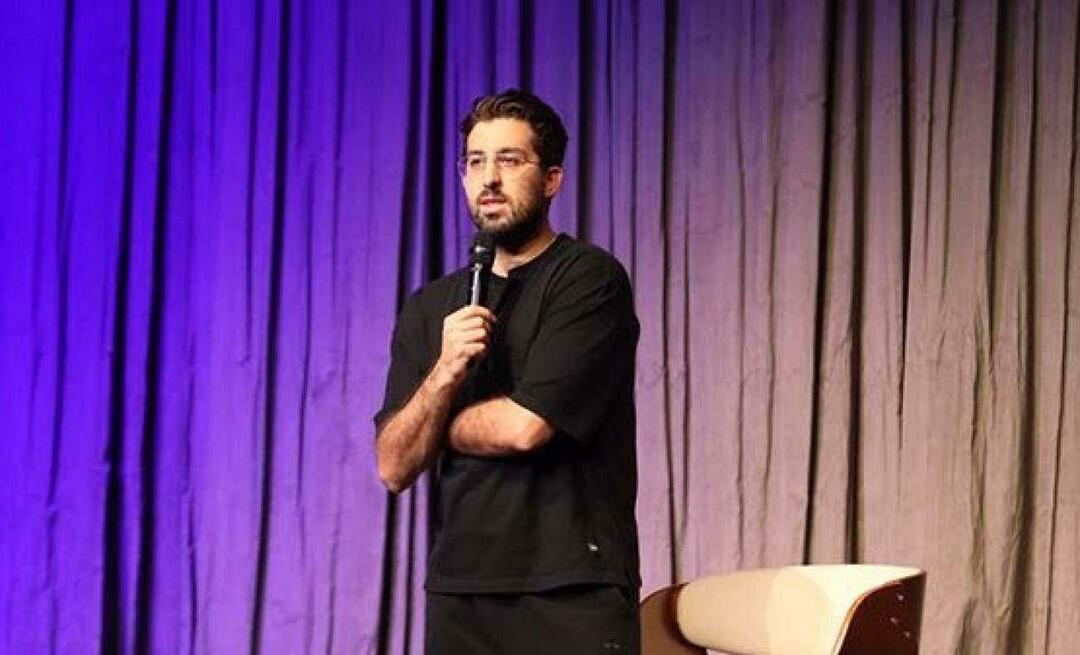Перенос фотографий iCloud в Google Фото и синхронизацию локальных копий
I Cloud Гугл фото / / March 16, 2020
Последнее обновление

iCloud Photos является волшебно бесшовным, но, к сожалению, не бесплатным, когда вы превышаете 5 ГБ дискового пространства. Вот как можно перейти на менее дорогие Google Фото.
Как сделать резюме:
- Установите приложение Google Photos на свое устройство iOS
- Отключите синхронизацию фотографий iCloud на вашем устройстве iOS
- Синхронизируйте локальные копии на вашем ПК или Mac, используя Google Drive или Microsoft OneDrive
- Очистите резервные копии iCloud Photo, чтобы освободить место для хранения
Неофициальный девиз Apple изменился с «Просто работает» на «Ваше хранилище iCloud почти заполнено».
Я столкнулся с этим сообщением об ошибке пару недель назад, когда фотографировал на своем iPhone. Конечно, это хорошая новость для Apple, которая была бы более чем рада, если бы я увеличил свой ежемесячный счет за увеличение хранилища iCloud; но это плохие новости для меня. Честно говоря, я не возражаю, если у Apple будет больше денег, если у них будет более удобный веб-интерфейс и Windows. К сожалению, я нахожу всю онлайн-экосистему Apple слишком неуклюжей и запутанной. Итак, как вы уже поняли из названия этой статьи, пришло время найти другое решение!
Переместите свою библиотеку фотографий iCloud в Google Фото и синхронизируйте локальные копии с помощью OneDrive или Google Drive
IPhone имеет революционизировал способ, которым мы делаем фотографиикроме всего прочего. К сожалению, когда дело доходит до облачного хранилища, Apple выпускает посредственные решения от своих ранних iTools до катастрофического me.com и менее значимого iCloud. Тем не менее, монетизация услуг имеет решающее значение для успеха Apple, и они это понимают. Аппаратное обеспечение становится все меньше и меньше частью их будущей прибыли, в то время как услуги начинают ослабевать. Тем временем потребителю трудно инвестировать так много в дорогостоящее устройство, такое как iPhone или iPad с скудным хранилищем, только чтобы ему сказали: «Если вам нужно больше места, используйте iCloud; и если вам не хватает места на iCloud, купите больше! »
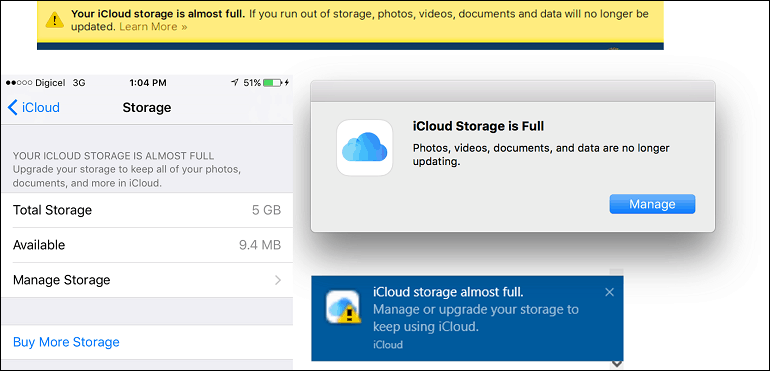
К счастью, остальная часть индустрии предлагает альтернативы, которые не требуют достижения вашего кошелька. Такие компании, как Google, Microsoft и Dropbox в течение многих лет предлагали услуги онлайн-хранения, которые просты в использовании и во многих отношениях превосходят предложения Apple. По общему признанию, управление фотографиями Apple является бесшовные, особенно когда вы используете устройство Apple. Я, конечно, буду скучать по нему, но, потратив столько денег на оборудование, я думаю, что Apple должна иметь базовая порядочность, чтобы предложить немного больше, чем ограниченные 5 ГБ пользователи, которые застряли на очень многих года. Особенно хуже, если у вас есть несколько устройств Apple.
Однако переход с одного онлайн-хранилища может быть обременительным и рискованным. Громоздко, потому что у вас может быть сотни или тысячи фотографий и видео, которые нужно переместить. Рискованно, потому что вы можете пропустить некоторые и потерять их навсегда.
Прежде чем начать переход с iCloud Photos на Google Photos, вам необходимо подготовиться. Почему именно Google Фото? Google предлагает значительное количество онлайн-пространства, всего 15 Гб, что более чем достаточно для моих нужд. Если ваши потребности в хранилище превышают 15 ГБ, вы действительно должны подумать о том, чтобы платить за дополнительное онлайн-хранилище, или вам следует создавать локальные резервные копии вне офиса. Для обычного пользователя, который снимает изрядное количество фотографий, но недостаточно для того, чтобы его можно было назвать профессионалом, которому требуется большое количество онлайн-хранилищ, достаточно подойти к Google Фото
Примечание редактора: Если вы выберете опцию «Высокое качество» вместо сохранения оригиналов в Google Фото, вы получите неограниченное хранилище для фотографий до 16 Мп. Если ваши фотографии имеют более высокое разрешение, чем Google Photos, они преобразуют ваши фотографии в более низкое разрешение. файл меньшего размера, но по-прежнему пригоден для печати (если вы не печатаете огромный плакат или что нибудь). Один из вариантов: сохранить высококачественные фотографии в Google Фото и сохранить оригиналы в локальной резервной копии.
Конечно, есть вопрос конфиденциальности и материально-техническое препятствие для доступа к вашим фотографиям, когда они хранятся на платформе Google. Не заблуждайтесь, iCloud Photos и Google Photos являются ловушками; но в случае с Google Фото это бесплатная ловушка. То есть бесплатно в том смысле, что вам не нужно платить ежемесячную подписку. Ничто в жизни не является по-настоящему бесплатным, и вам лучше поверить, что Google каким-то образом монетизирует ваши фотографии с помощью рекламы. В любом случае, если у вас есть iPhone, вы окажетесь между молотом и наковальней.
Установите приложение Google Photos и синхронизируйте фотографии iOS с Google Photos
Первым шагом к началу миграции является загрузите бесплатное приложение Google Photos из магазина приложений. Google Фото работает на iPhone, iPad и iPod Touch под управлением iOS 9 или более поздней версии. После того, как вы это настроите, войдите в систему под своей учетной записью Google, затем подождите, пока она настроится и начнет резервное копирование всех ваших фотографий и видео. Процесс может занять некоторое время в зависимости от количества фотографий, которые у вас есть на устройстве. У меня было около 4,7 ГБ видео и фотографий, что заняло пару часов при беспроводном соединении 3 МБ. Google рекомендует держать приложение открытым, чтобы ускорить загрузку.
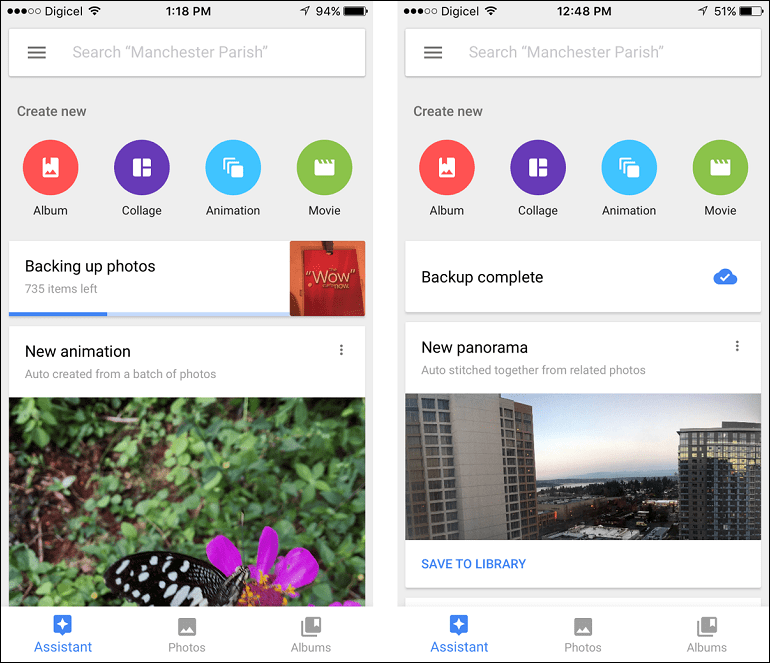
Отключить синхронизацию фотографий iCloud
Переместив все свои фотографии и видео, просмотрите библиотеку фотографий, чтобы убедиться, что все загружено. Следующим шагом будет прекращение синхронизации фотографий с iCloud Photos. Намерение состоит в том, чтобы не прекращать использование iCloud в целом, поскольку эта служба может по-прежнему иметь важное значение для других служб iOS, которые вы хотите использовать, таких как синхронизация Notes (если вы не хотите переходить на Google Keep).
На вашем iPhone запустите настройки > ICloud > Фотографии и отключите iCloud Photo Library и iCloud Photo Sharing и My Photo Stream.
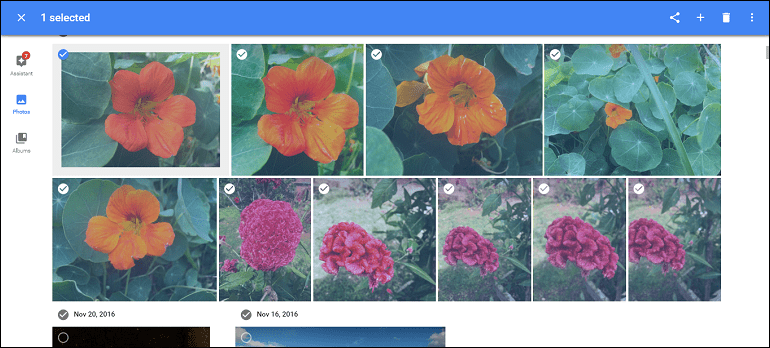
Синхронизируйте локальные копии на вашем ПК или Mac, используя Google Drive или Microsoft OneDrive
Если вы хотите сохранить локальные копии на вашем ПК или Mac, вы можете использовать Гугл драйв; если вы являетесь пользователем OneDrive, и вы уже используете эту службу для управлять рулоном камеры вашего айфона, вы можете использовать Настольные клиенты Google Photos доступно для Windows или MacOS для загрузки копий.
Поскольку я хочу иметь некоторый контроль над Google Диском, я решил не попадать в ловушку Google; Вместо этого я решил использовать OneDrive для управления моими локальными резервными копиями на моем компьютере с Windows 10. Какой бы клиент вы ни предпочли, обоих должно быть достаточно для управления локальными копиями.
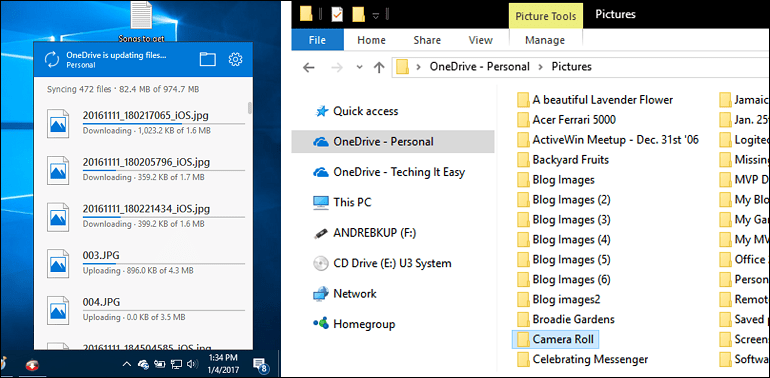
Что делать с копиями на фотографиях iCloud?
Теперь, когда ваши фотографии сохранены в OneDrive или на Google Диске, вы можете освободить часть этого бесплатного 5 ГБ хранилища, которое Apple предлагает для других служб. Но прежде чем сделать это, убедитесь, что фотографии, для которых вы хотите создать резервную копию, попали в вашу новую систему. Если вам не нужно пространство сразу, не мешает использовать iCloud Photos в качестве временной резервной копии
Если вы хотите прекратить использование iCloud для резервного копирования фотографий, вы можете отключить и удалить все фотографии, которые вы там сохранили.
На вашем устройстве iOS нажмите настройки > Storage> Управление хранилищем> Библиотека фотографий iCloudзатем нажмите Отключить и удалить удалить все фото и видео, сохраненные в iCloud. Фото и видео будут автоматически удалены через 30 дней.
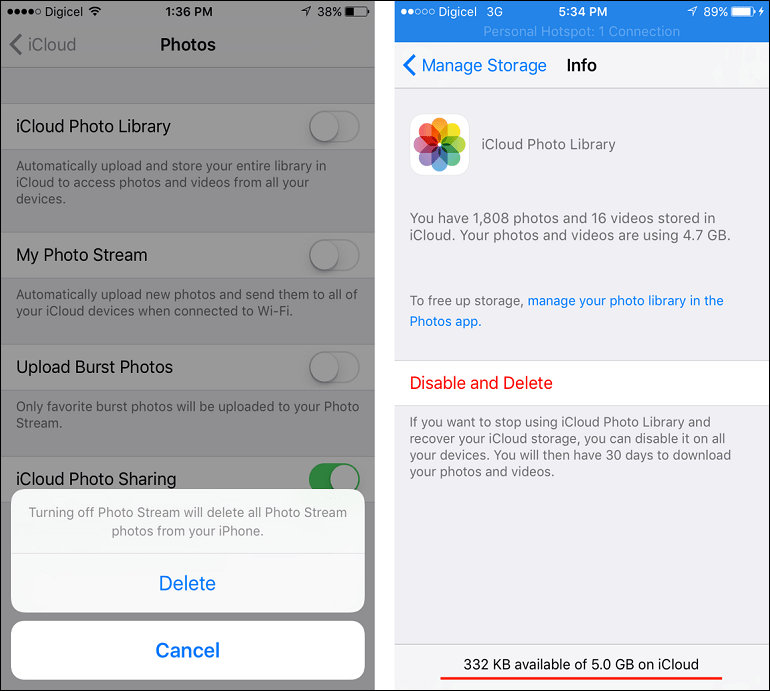
Удаление фотографий из вашей библиотеки фотографий iCloud может освободить значительное количество места. Если у вас есть резервные копии видео в iCloud, они обычно занимают больше места. Вы можете хранить их на OneDrive, в Google Фото или локально. В моем случае я удалил 16 видео, резервное копирование которых было в моей библиотеке фотографий iCloud. Это значительно восстановило часть свободного пространства iCloud; одно видео занимало почти ГБ места.
Еще одна проблема, которую я обнаружил с iCloud, заключается в том, что сервис несколько искажается при использовании приложений, не относящихся к Apple, или веб-браузеров. Использование iCloud в Microsoft Edge отличается от использования iCloud в Apple Safari на Mac. Недавно Apple обновила свои сервисы iCloud Photos, чтобы предложить аналогичную версию приложения Photos для настольных компьютеров, включенного в macOS. Службе, хотя и схожей по поведению, не хватает некоторых старых функций, таких как простой множественный выбор фотографий и возможность загрузки на устройство по вашему выбору.
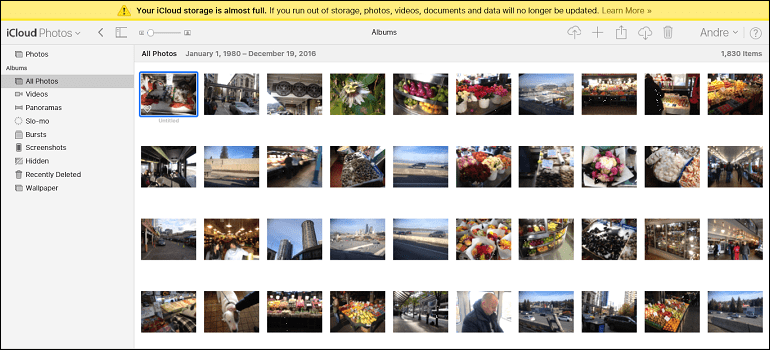
Даже на Mac эта служба, кажется, специально предназначена для того, чтобы расстроить и заблокировать пользователей на платформе, что в конечном итоге заставляет вас сдаться и заплатить, чтобы остаться. С момента появления Photos for macOS, которое пришло на смену устаревшему приложению iPhoto, видение Apple - это одно приложение, независимо от того, есть ли его фотографии на iPhone, Mac или iCloud.com. Когда вы делаете снимок или импортируете его в приложение «Фотографии», оно плавно синхронизируется между всеми вашими устройствами Apple и iCloud Photos. Признаюсь, это довольно волшебно, но я просто не думаю, что это достаточно, чтобы поддерживать платную подписку.
Итак, мы рассмотрим, как выполнить миграцию из библиотеки фотографий iCloud в Google Фото, сохраняя при этом локальные резервные копии. Помните, прежде чем вы начнете удалять что-либо из вашей библиотеки фотографий iCloud, убедитесь, что вы безопасно создали резервную копию своих фотографий и видео в другом месте.